Se trata de la tecla de la luna, que dependiendo del modelo de tu Mac estará en una posición u otra. En mi caso, en el MacBook M1 2020 lo tengo en el posición F6, y la verdad es que es mucho más útil de lo que pensaba, y después de varios años he aprendido su función real. Vamos a verla.
¿Para qué sirve la luna en el teclado de Mac?
Si nos fijamos en el resto de atajos o teclas de acceso rápido, podremos adivinar a qué hacen referencia por su icono. Ya sea un altavoz silenciado o un símbolo de brillantez, ¿aún así es una luna? Si tienes un iPhone podrás descubrir un poco más lo que significa, sin embargo, si no es así, puede que sea la primera vez que lo veas.
Al presionarlo no habrá animación ni cambio en la pantalla, a menos que mires arriba a la derecha, al lado de la batería, donde aparecerá encendido al presionarlo. Esto hará que el modo no molestar activa, un modo de enfoque que eliminará cualquier notificación o distracción, algo que puedes compartir con el iPhone (si lo tienes), y que funciona de la misma manera.
Es configurable y puedes seleccionar qué aplicaciones o personas quieres que puedan enviar notificaciones a pesar de que este modo esté activo. Además, podrás personalizar los horarios y otros filtros para que quede automatizado de la mejor forma posible. Por supuesto, a pesar de tenerlo configurado, podrás encenderlo y apagarlo con esta sencilla tecla. Es muy conveniente si, por ejemplo, te llaman o estás en una reunión y no quieres que te molesten. Con solo presionar F6 (en mi caso) se encenderá, y podrás verlo en el ícono de la luna que mencionamos. Si ni siquiera aparece es porque está apagado.
Si no sabes esto tipo de modos, entrando desde este podrás añadir y personalizar otros, ya sea “Trabajar”, “Jugar”, “Dormir”, etc., y seleccionar lo que quieras en cada momento. Y como decíamos, se pueden sincronizar entre dispositivos, por lo que si seleccionas uno de ellos en tu iPhone, el Mac también podría aplicarlo automáticamente, y así no tener que hacerlo en cada uno por separado, aunque esto es opcional, al igual que Automatizaciones, que pueden resultar muy útiles pero no siempre son necesarias.
Y tú, ¿lo conocías de esta manera? La verdad es que lo hice, lo que no sabía era que había una tecla específica diseñada para poder activarlo y desactivarlo sin entrar al menú, y nunca se me había ocurrido que el Mac la tuviera, siempre bajaba la tapa cuando no la quería. Me molestaban mientras hablaba por teléfono, por ejemplo.